
Hvis du er forfatter, eller ønsker å bli ett med alle bokstavene i ordet, er det første du trenger, i tillegg til å ha skrevet en bok, å gi den ut. Men flere og flere går forbi forlagene og bestemmer seg for å redigere og publisere den selv. Hvis det er ditt tilfelle, Vet du hvordan du legger ut en bok i Word?
Det er sant at fagfolk ikke bruker Word til layout, men noen betalte program. Men sannheten er at hvis du vet nøyaktig hva du skal se etter og mestrer programmet, vil du ikke ha noen problemer med å gjøre det. Finn ut hva trinnene er!
Hva du bør huske på før du legger ut boken din i Word

Layout i Word er ikke vanskelig. Men du kan heller ikke begynne å løpe for da er det mest sannsynlige at du glemmer mange ting. Det første du må huske på er Hvordan vil du at boken skal se ut? Du må med andre ord vite hvilket resultat du vil oppnå for å jobbe med det.
Bare i tilfelle du fortsatt ikke får det, Vi stiller deg noen spørsmål:
- Hvilken font vil du bruke?
- Skal du sette titlene på kapitlene med samme bokstav som teksten eller vil du ha en annen?
- Hvilken størrelse skal du sette på fonten?
- Skal du legge inn noen bilder? I svart-hvitt eller i farger? Skal du lage separasjoner med illustrasjoner?
Som du ser, er det mange spørsmål du må stille deg selv, og dette må være før du begynner å jobbe med boken, for på den måten vil du kunne jobbe mer ryddig. Når du har det, kan du begynne.
Ja, husk på "informasjonshierarkiet". Det vil si måten du skal organisere det en side har. I dette tilfellet kan det være tittelen på kapitlet, teksten, et bilde hvis det skal ha en, sidenummerering... Du må vite hvilke deler som er viktigst for å fremheve dem. Nå bør du ikke glemme visuell sammenheng, måten alle elementene kommer til å komme sammen, kombinere og utfylle hverandre slik at det ser visuelt "perfekt ut".
Trinn for layout i Word
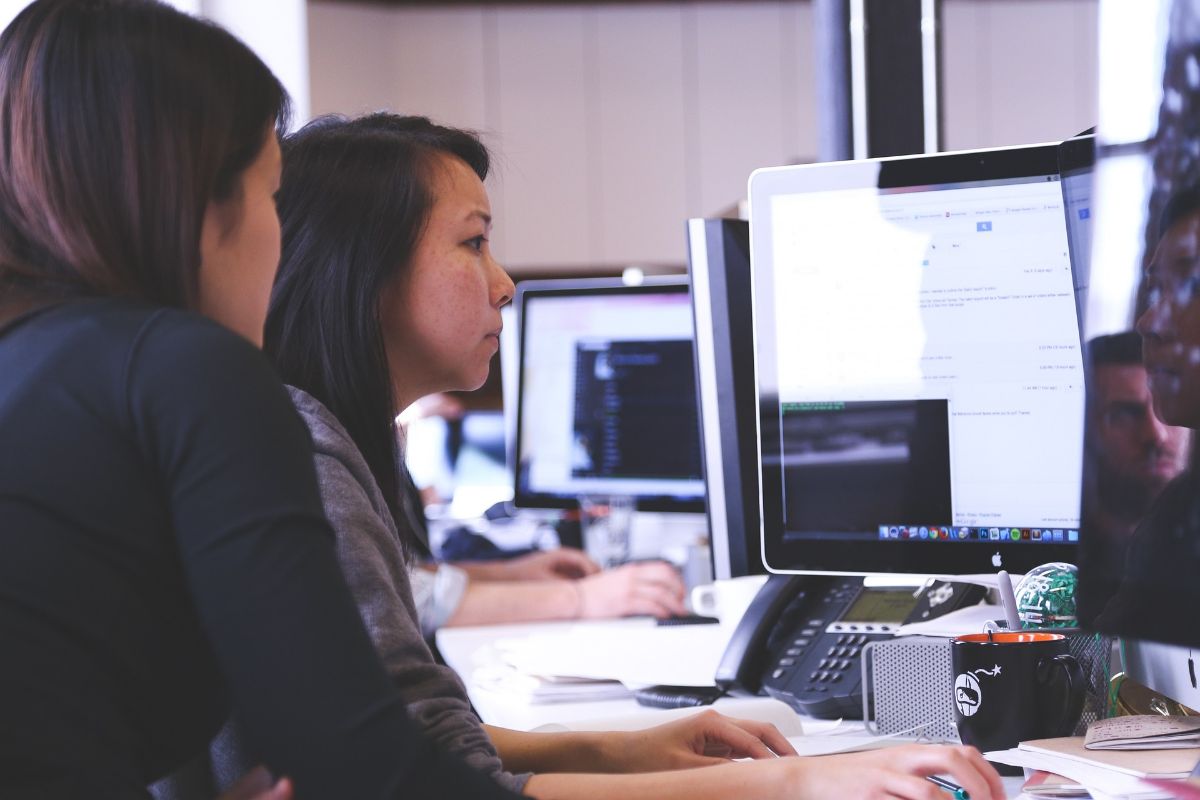
Nå ja, vi skal gi deg en hånd slik at du vet hvordan du layouter i Word. Til å begynne med kan det skremme deg, men i virkeligheten, når du gjør det første gang, vil den andre gangen være veldig lett (og med øvelse vil det sannsynligvis ikke ta deg mer enn en dag å sette opp alt).
Men for å få det, Det første du trenger er å vite hvilke skritt du må ta. Hver av dem er veldig viktig, og vi anbefaler at du ikke hopper over det fordi det er da du må gå tilbake til trinnene dine (og du vil ikke legge ut raskt).
angi formatet
Det første du skal gjøre er Bestem størrelsen og formatet på boken din. Med andre ord, hvor mye vil du at den skal måle i høyde og bredde. Avhengig av disse verdiene vil boken din endre antall sider og også teksten som passer på hver side.
Som hovedregel har bøkene som selges vanligvis en størrelse på 15x21cm. Men vi kan allerede finne mindre bøker av disse målene (eller høyere). Så før du gjør noe annet, må du angi størrelsen du ønsker. Og hvor skal man gjøre det? Spesielt i "Fil"/ "Sideoppsett".
La det være to tomme sider i begynnelsen og to på slutten.
Dette er noe som nå har blitt valgfritt. Men hvis du ser på bøker fra 10 år eller mer siden, har de alltid en blank side rett bak forsiden, og en annen på baksiden.
Så hvis det er en, hvorfor ber vi deg forlate to? Det er lett. I Word-dokumentet må du tenke at hver side vil være en høyre og en venstre side. Derfor, hvis du bare legger inn en blank side, vil tittelen på boken din bli plassert bak den tomme siden, og det vil se veldig rart ut. For at det virkelig skal være et blankt ark, må du tenke på det som "ansiktet" og "undersiden" av arket.
Grunnen til at dette arket er tomt er fordi, hvis noe skjer med omslaget, vil de fungere som "beskyttelse" for å forhindre at det virkelig viktige arbeidet blir skadet.
Bestem formatet på tittelen, underoverskriftene og teksten
Her råder vi deg til å ta papir og penn. og det bestemmer du hvilken skrift du skal bruke for hver del av boken din. Du kan for eksempel bruke en for tittelen på kapitlene, en annen for teksten. Og en til en størrelse og en annen til en annen.
Hvis du har det skrevet ned, vil det være bedre fordi hvis du er i tvil, trenger du ikke alltid gå til begynnelsen for å se om du har satt det riktig (og om alt er konsistent).
I Word, for å oppnå dette, må du gå til Format / Stiler. Og der velger du stilen på tittelen eller underteksten du vil bruke. Husk at noen ganger må dette gjøres for hver tittel, ellers bestemmer du stilene direkte. Men hvis du ved en tilfeldighet endrer skrifttypen til hele boken, selv om du har merket andre stiler, er det mulig at de ikke vil bli endret, og du må gå en etter en.
Angi topptekst og bunntekst
Dette er valgfritt. I bøker kan det være både topp- og bunntekst. Men du kan også hoppe over en av dem. O De to.
Imidlertid det normale er at de er satt, i det minste bunnteksten, siden det er der det tilsvarende sidetallet er plassert (for å hjelpe leseren å vite hvilket nummer han har holdt seg på).
For å plassere den i Word må du gå til Sett inn / Topptekst eller Sett inn / Bunntekst.

Legg til bilder, grafikk...
Kort sagt, du må legge til bildene du har bestemt deg for å legge til boken, samt grafikken eller alt det visuelle aspektet du ønsker. Ja, vi vet at det ikke er gjort ennå, men det er siste steg.
Nå du må ha "rå" alt som er boken din, og så vil du gå steg for steg.
For å legge til må du gå til Sett inn / Bilde eller Sett inn / Grafikk.
Bruk avsnitt og sideskift
Nå du har nesten boka. Men du må Bestem om du vil at kapitlene skal være fortløpende eller at hver av dem skal bli en side i boken (og tenk om du vil at de alltid skal starte på jevn side (blad til venstre) eller det spiller ingen rolle om de starter på høyre side).
Det innebærer å bruke sideskift.
Nå er det på tide å anmelde
Du har allerede brutto av boken din. Alt er på plass, men det viktigste mangler: sjekk side for side at alt er ok. Det er her vi anbefaler deg å ha det "juksearket" hendig med font, størrelse... slik at hvis du ser noe rart mens du anmelder, vet du hvordan du skal si det.
Det er her du kan ta lengst tid, men du må tenke at hver side du slår på vil bety at du er nærmere å bli ferdig med layouten.
I utgangspunktet vil dette være å layoute en bok i Word. Selvfølgelig kan mange flere ting gjøres senere, for eksempel innrykk, sette inn stor bokstav i bokens første avsnitt, eller til og med dele ordene slik at det ikke blir så mange mellomrom mellom linjene når man begrunner. Har du noen gang designet en bok?